Диалоговое окно Windows NT Security
(Продолжительность занятия 20 минут)
Зарегистрировавшись в системе. Вы можете воспользоваться комбинацией клавиш CTRL+ALT+DELETE для доступа к диалоговому окну Windows NT Security (Безопасность Windows NT). Диалоговое окно Windows NT Security позволяет решать многие важные задачи.
Изучив материал этого занятия, Вы сможете:
- заблокировать рабочую станцию;
- изменить свой пароль;
- пользоваться утилитой Task Manager (Диспетчер задач);
- выйти из Windows NT;
- зарегистрироваться в системе под другим именем;
- выключить компьютер.
- Нажмите клавиши CTRL+ALT+DELETE.
- Щелкните кнопку Lock Workstation (Блокировка).
На экране появится окно Workstation Locked (Рабочая станции заблокирована), показывающее, что рабочая станция продолжает работать, но заблокирована и может быть разблокирована только администратором или авторизоанным пользователем.
- Нажмите клавиши CTRL+ALT+DELETE.
На экране появится диалоговое окно Unlock Workstation (Снятие блокировки).
- Чтобы разблокировать рабочую станцию, в поле Password (Пароль) введите свои пароль и щелкните кнопку ОК.
- Нажмите клавиши CTRL+ALT+DELETE.
- Щелкните кнопку Change Password (Смена пароля).
На экране появится диалоговое окно Change Password (Смена пароля).
Заметьте, что поля User name (Имя) и Domain (Домен) содержат данные текущей учетной записи пользователя и имя домена.
- В поле Old Password (Старый пароль) введите текущий пароль.
- В полях New Password (Новый пароль) и Confirm New Password (Подтверждение) введите новый пароль, а затем щелкните кнопку ОК.
Пароль будет изменен.
- Щелкните кнопку ОК, чтобы вернуться в диалоговое окно Windows NT Security.
- Щелкните кнопку Cancel (Отмена).
- В меню Start (Пуск) последовательно выберите пункты Programs (Программы), Accessories (Стандартные) и щелкните пункт WordPad.
- Нажмите клавиши CTRL+ALT+DELETE.
На экране появится диалоговое окно Windows NT Security (Безопасность Windows NT).
- Щелкните кнопку Task Manager (Диспетчер задач). Появится окно Диспетчера задач Windows NT.
- Щелкните вкладку Applications (Приложения), если она не открыта по умолчанию.
Появится список работающих программ.
- В графе Task (Задача) выберите строку WordPad и щелкните кнопку End Task (Завершить задачу).
Если программа перестала отвечать, на экране появится диалоговое окно с сообщением.
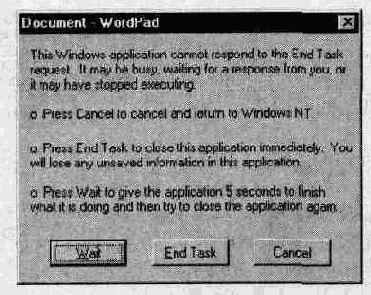
Если Вы не сохранили документ перед тем, как программа перестала отвечать, нажмите кнопку Wait (Подождать). Это даст программе пять секунд, чтобы отреагировать на предложение закрыть файлы и закончить работу. Если программа ответила, окно с сообщением исчезнет и Вы возвратитесь в программу. Если же программа по-прежнему не отвечает, нажмите кнопку End Task (Завершить задачу), чтобы ее закрыть.
Внимание! Когда Task Manager закрывает программу, все ее несохраненные данные теряются.
- Выйдите из Task Manager.
- Нажмите клавиши CTRL+ALT+DELETE.
- Щелкните кнопку Logoff (Выход из системы).
На экране появится сообщение: при нажатии кнопки ОК сеанс работы в Windows NT будет завершен.
- Щелкните кнопку ОК.
- Нажмите клавиши CTRL+ALT+DELETE.
- Щелкните кнопку Shut Down (Завершение работы).
На экране появится диалоговое окно Shutdown Computer (Завершение работы с компьютером). По умолчанию в нем выбран переключатель Shutdown and Restart (Завершить работу Windows NT и перезагрузить компьютер).
- Чтобы завершить работу компьютера, щелкните кнопку ОК. Чтобы вернуться в диалоговое окно Windows NT Security, щелкните кнопку Cancel (Отмена).
Диалоговое окно Windows NT Security (Безопасность Windows NT) облегчает доступ к важным функциям зашиты системы. Обязательно обучите пользователей применению средств защиты, предлагаемых в этом окне.
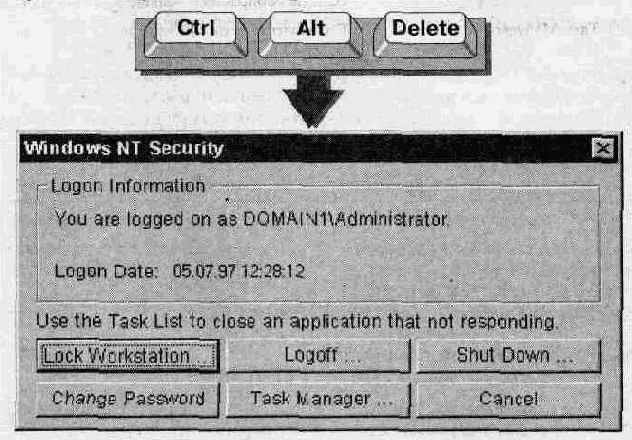
В таблице описаны средства, доступ к которым обеспечивает диалоговое окно Windows NT Security.
Средство
Его функции
Lock Workstation
(Блокировка)
Позволяет блокировать компьютер без выхода из системы (например, если Вам надо отлучиться с рабочего места). Все программы при этом продолжают работать. Чтобы разблокировать станцию, введите свой пароль. Если пользователь забыл пароль, рабочую станцию может разблокировать администратор. После этого администратор волен назначить пользователю новый пароль
Change Password
(Смена пароля)
Позволяет пользователю изменить пароль своей учетной записи. Перед заданием нового пароля пользователь должен ввести прежний (эта схема предохраняет от несанкционированного изменения чужого пароля). Для пользователей это единственный способ обновить свой пароль. Регулярная смена паролей и ограничения на пароли — неотъемлемая часть стратегии учетных записей, проводимой администратором
Logoff
(Выход из системы)
Осуществляет выход пользователя из системы.Операционная система Windows NT продолжает работать. Это, в частности, означает, что пользователи сети могут попрежнему подключаться к данному компьютеру и использовать его ресурсы. Всегда выходите из системы, если не собираетесь больше работать на компьютере
Task Manager
(Диспетчер задач)
(Выключение системы)
> Как заблокировать рабочую станцию
На экране появится диалоговое окно Windows NT Security (Безопасность Windows NT).
> Изменение пароля
На экране появится диалоговое окно Windows NT Security.
> Как завершить выполнение программы с помощью Task Manager
В этом упражнении Вы сначала запустите программу WordPad, а затем закроете ее с помощью Task Manager. Пользуйтесь подобным способом всегда, когда программа не подает признаков жизни.
Будет запущена программа WordPad.
> Выход из системы
На экране появится диалоговое окно Windows NT Security (Безопасность Windows NT).
Примечание Существует и другой способ завершить работу в системе. Нажмите кнопку Start (Пуск), выберите в меню пункт Shut Down (Завершение работы) и щелкните пункт Close all programs and log on as a different user (Закрыть все программы и зарегистрироваться под другим именем).
> Завершение работы компьютера
На экране появится диалоговое окно Windows NT Security (Безопасность Windows NT).
